24H2 Uppdatering Bryter Auto HDR – Så Här Kan Du Åtgärda Det

För många användare bryter 24H2-uppdateringen auto HDR. Denna guide förklarar hur du kan åtgärda detta problem.
För att uppdatera din Xbox Controller med en Windows 10-dator måste du först ladda ner och installera Xbox-tillbehörsappen från Windows Store. Sedan:
Anslut din handkontroll till datorn via USB, trådlös adapter eller Bluetooth
En trådbunden USB-anslutning är dock det bästa och säkraste sättet att gå
Öppna appen Xbox-tillbehör
Tryck på ellipsknappen (…) på appen för att se kontrollenhetens status
Kontrollera appen för att se om du behöver en uppdatering av Controller-firmware
Klicka på "Uppdatera nu" för att börja uppdatera kontrollen
Kom ihåg att inte använda kontrollen förrän uppdateringen är klar
För PC-spelare med Xbox One-kontroller kan det vara lätt att förbise möjligheten att uppdatera handkontrollens firmware. Firmwareuppdateringar kan hjälpa till att förbättra kontrollerns prestanda, men Windows 10 har ingen inbyggd mekanism som låter dig veta att en är tillgänglig. Den här tekniken kommer också att vara praktisk för Xbox-ägare som vill söka efter uppdateringar av controllerns firmware när de är borta från sin konsol.
För att leta efter firmwareuppdateringar måste du installera appen Xbox Accessories. Öppna Microsoft Store, sök efter appens namn och klicka på "Hämta" för att påbörja nedladdningen. Starta appen när den är installerad.
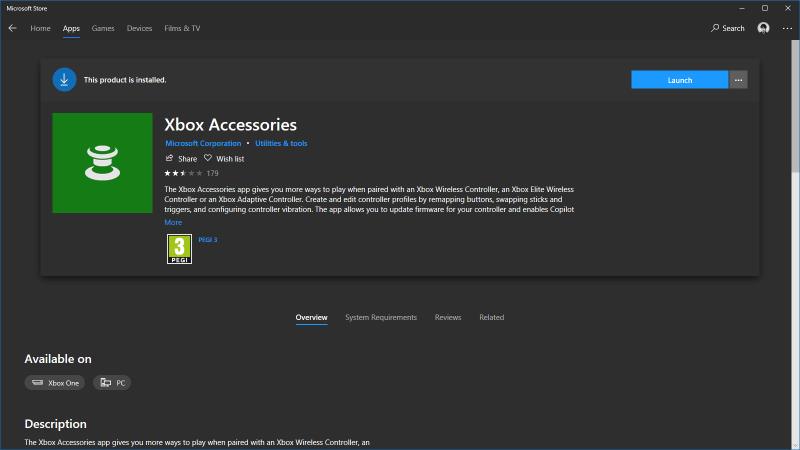
Se till att din kontroller är ansluten till din PC. Vilken anslutningsmetod som helst fungerar – USB, trådlös adapter eller Bluetooth för moderna versioner av Xbox-kontrollerns hårdvara. Det är dock värt att komma ihåg att firmwareuppdateringar kan blockera din kontroller om processen går snett. Av denna anledning kan det vara säkrare att eliminera risken för ett trådlöst avhopp och använda en USB-kabel.
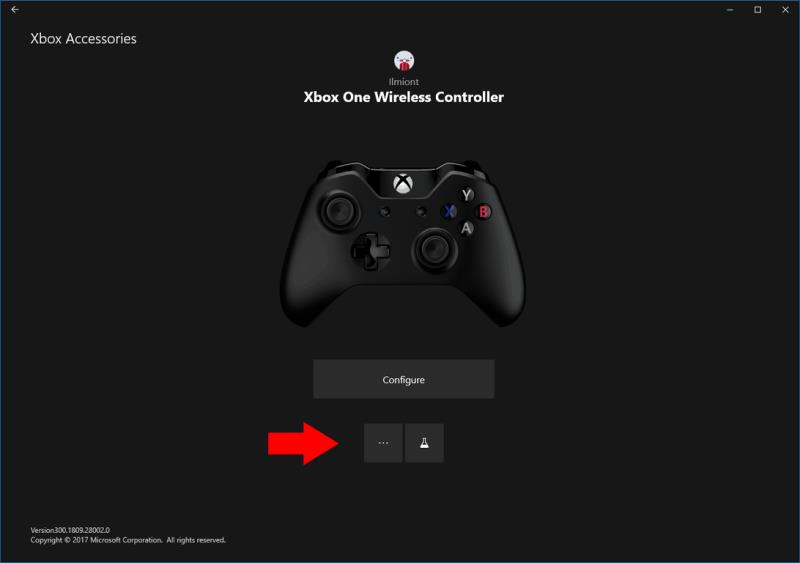
När din handkontroll är ansluten trycker du på knappen "..." på startskärmen för Xbox Accessories-appen. Detta låter dig se status för din kontroller, inklusive dess batterinivå och aktuella firmwareversion. Du kan också "surra" styrenheten för att tvinga fram en puls från dess mullrande motorer.
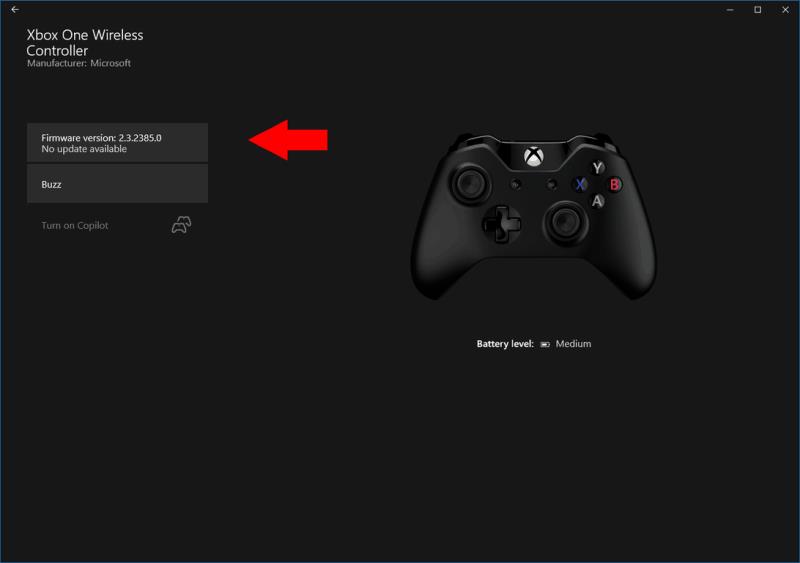
Om en firmwareuppdatering är tillgänglig ser du information om den längst upp till vänster på skärmen. Klicka på knappen för att börja uppdateringsprocessen, följ instruktionerna noggrant. Använd inte handkontrollen medan den uppdateras. När processen är klar kommer du att släppas tillbaka till statusskärmen, som ska visa den nya firmwareversionen.
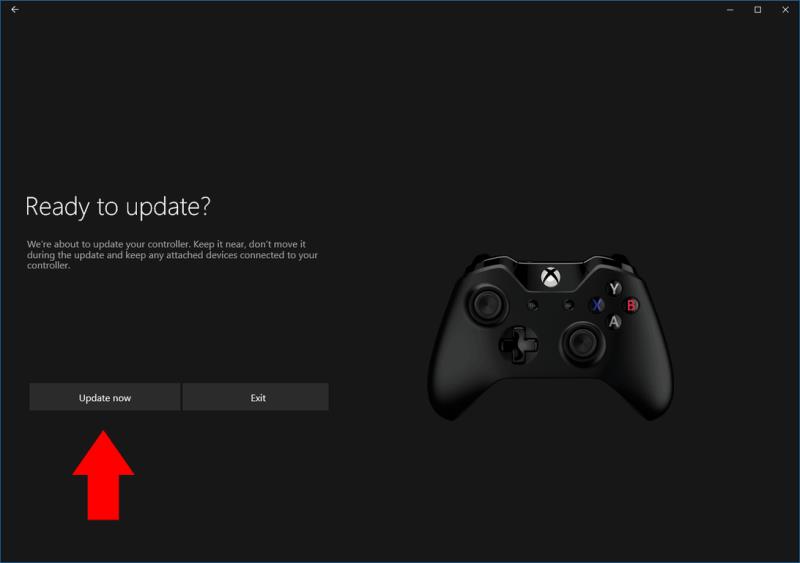
Om du redan har den senaste firmware kan du fortfarande trycka på knappen "Firmware version" och "uppdatera" igen. Det är oklart varför du skulle behöva göra detta, även om det kan vara ett potentiellt felsökningsalternativ i händelse av att din kontroller verkar vara felaktig.
Det var allt, även om vi önskar att det var en enklare process. Att ha Xbox-tillbehör som en separat, valfri app vid sidan av den förinstallerade Xbox-appen är minst sagt konstigt. Helst bör Windows 10 erbjuda inbyggt stöd på drivrutinsnivå för uppdatering av Xbox-kontroller. Eftersom appen är en valfri nedladdning som du måste leta efter, är det troligt att många PC-spelare använder kontroller med föråldrad firmware – helt enkelt på grund av en bristande medvetenhet om att nyare versioner finns tillgängliga.
För många användare bryter 24H2-uppdateringen auto HDR. Denna guide förklarar hur du kan åtgärda detta problem.
Windows 11 vs. MacOS – Upptäck några av de viktigaste skillnaderna mellan dessa operativsystem för att hjälpa dig att fatta ditt enhetsval.
För PC-spelare med Xbox One-kontroller kan det vara lätt att förbise möjligheten att uppdatera kontrollernas firmware. Firmware-uppdateringar kan hjälpa till att förbättra
Med saker som Xbox Play Anywhere som uppmuntrar massor av spelare att prova olika plattformar, bör du veta hur man spelar PC-spel med en handkontroll.
Du saknar det eller hur? Den där lilla Games Hub som först introducerades i Windows Vista som en del använde för att paketera alla våra värdefulla spel, istället för att ladda
Spela det klassiska spelet Tetris upprepade gånger, tack vare dessa sajter, och utan att skapa ett konto – spela Tetris gratis.
En av de mycket populära funktionerna i Windows 10 är dess mångsidighet som operativsystem. Under utvecklarkonferenser, mässor och spelkongresser,
Spel från Microsoft Store kommer inte nödvändigtvis att köras offline utan någon föregående åtgärd från din sida. Microsoft Store kräver att du nominerar en singel
Upptäck hur du enkelt ställer in, går med i och värdar Zoom-möten. Läs våra tips för att använda Zoom samt dess funktioner för att säkerställa effektiva och säkra möten.
Vill du spela in Microsofts teams möte? Läs inlägget för att lära dig hur du spelar in det med och utan Microsoft 365 Enterprise-konto.
Vill du hålla din Facebook-profil privat? Lär dig hur du kan skydda din integritet med dessa steg.
Lär dig att skriva spanska n med Tilde (ñ) på tangentbordet. Den här artikeln ger dig kortkommandon och metoder för både Windows och Mac.
Upptäck hur du lägger till och använder dina egna anpassade bakgrunder i Microsoft Teams-möten för att skapa en mer personlig och professionell atmosfär.
Så här kan du få ut det mesta av Microsoft Rewards i Windows, Xbox, Mobile, shopping och mycket mer.
Med Google Maps kan du mäta avståndet mellan två punkter. Lär dig att använda verktyget effektivt på olika enheter.
Skapa professionella försättssidor i Google Dokument genom att använda förbyggda mallar eller skapa dem från grunden. Följ vår detaljerade steg-för-steg-guide för att optimera dina dokument.
Den här bloggen kommer att hjälpa läsare att inaktivera Copilot-funktionen på Windows om de inte vill använda AI-modellen.
Lär dig hur du kopplar JBL-hörlurar med din dator, mobil enhet eller surfplatta på ett enkelt sätt. Få tips för att förbättra din anslutning och upplevelse.













![Ta reda på hur du gör försättssidor i Google Dokument [Enkla steg] Ta reda på hur du gör försättssidor i Google Dokument [Enkla steg]](https://blog.webtech360.com/resources3/images10/image-336-1008140654862.jpg)

